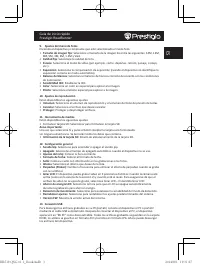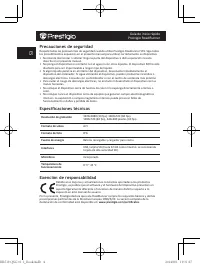Prestigio Roadrunner 519 - Manual de uso - Página 3
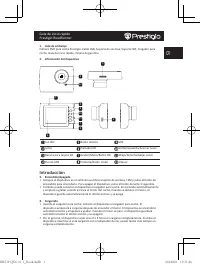
Índice:
Guía de inicio rápido
Prestigio RoadRunner
ES
9.
Ajustes del menú de fotos
Encienda el dispositivo y compruebe que esté seleccionado el modo foto.
•
Tamaño de imagen fijo
: Seleccione el tamaño de la imagen de entre las siguientes: 14M, 12M,
8M, 5M, 3M, 2M, 1.2M y VGA.
•
Calidad fija
: Seleccione la calidad de foto.
•
Escena
: Seleccione el modo de vídeo (por ejemplo, coche, deportes, retrato, paisaje, o playa,
etc.).
•
Exposición
: Seleccione la compensación de exposición (cuando el dispositivo no identifique la
exposición correcta en modo automático).
•
Balance de blancos
: Seleccione el balance de blancos correcto de acuerdo con las condiciones
de iluminación.
•
Sensibilidad ISO
: Establecer la ISO.
•
Color
: Seleccione un color en especial para aplicar a la imagen.
•
Efecto
: Seleccione el efecto especial para aplicar a la imagen.
10.
Ajustes de reproducción
Están disponibles los siguientes ajustes:
•
Volumen
: Seleccione el volumen de reproducción y el volumen del tono de presión de teclas.
•
Cancelar
: Seleccione el archivo que desee cancelar.
•
Proteger
: Proteger o desproteger archivos.
11. Herramienta de medios
Están disponibles los siguientes ajustes:
•
Formatear tarjeta SD: Seleccionar para formatear la tarjeta SD.
Aviso importante:
Una vez que seleccione SÍ y pulse el botón Aceptar la tarjeta será formateada
sin ninguna advertencia. Se borrarán todos los datos que contiene.
•
Información de la tarjeta SD
: Estado de almacenamiento de la tarjeta SD.
12. Configuración general
•
Sonido bip
: Seleccione para encender o apagar el sonido pip.
•
Apagado
: Seleccione el tiempo de apagado automático cuando el dispositivo no se usa.
•
Ajustes del reloj
: Colocar la hora corriente.
•
Formato de fecha
: Colocar el formato de fecha.
•
Sello
: Coloca un sello con información en las grabaciones o las fotos.
•
Idioma
: Seleccione el idioma que desee de la lista.
•
Parpadeo (Flicker)
: Cambie la frecuencia para eliminar el efecto de parpadeo cuando se graba
con luz artificial.
•
Girar LCD
: El dispositivo puede grabar vídeo en 2 posiciones distintas: Cuando la cámara esté
arriba (como en la escena de la sección 2) y cuando esté al revés. Para asegurarse de que el
archivo de vídeo no se ejecute girado, seleccione Girar LCD – Encendido.Girar LCD:
•
Ahorro de energía LCD
: Seleccione la hora para que el LCD se apague automáticamente
durante la grabación para ahorrar energía.
•
Detección de movimiento
: Seleccione para establecer la sensibilidad del modo de detección.
•
Restablecer ajustes
: Seleccione para restablecer los ajustes predeterminados del sistema.
•
Versión FW
: Muestra la versión actual del sistema.
13. Conexión USB
Para descargar los archivos grabados en su PC/portátil, conecte el dispositivo al PC o portátil
mediante el cable USB suministrado. Después de conectar el dispositivo al PC, el dispositivo
aparecerá en “Mi PC” como disco extraíble. Todos los archivos grabados se guardan en la carpeta
DCIM, los vídeos se guardan en formato AVI y las fotos en formato JPG. Ahora puede descargar
los archivos del dispositivo.
RR519 QSG v1.1_Book.indb 3
2014/8/1 19:31:27
"Cargando la instrucción" significa que debes esperar hasta que el archivo se cargue y puedas leerlo en línea. Algunas instrucciones son muy grandes y el tiempo de carga depende de la velocidad de tu conexión a Internet.
Resumen
Guía de inicio rápido Prestigio RoadRunner ES 1. Lista de embalaje Cámara DVR para coche Prestigio, Cable USB, Soporte de ventosa, Soporte 3M, Cargador para coche, Guía de inicio rápido, Tarjeta de garantía 2. Información del dispositivo 1 2 3 4 5 6 7 8 9 10 11 12 Luz LED Botón reinicio MIC Lente Pa...
Guía de inicio rápido Prestigio RoadRunner ES 5. Introducir la tarjeta SD • Antes de empezar a grabar el vídeo, introduzca una tarjeta SD (no incluida) en la ranura para tarjeta SD del dispositivo.La tarjeta SD no está incluida en el suministro. • Para extraer la tarjeta SD, apriétela ligeramente de...
Guía de inicio rápido Prestigio RoadRunner ES Precauciones de seguridad Respete todas las precauciones de seguridad cuando utilice Prestigio Roadrunner 519. Siga todos los procedimientos expuestos en el presente manual para utilizar correctamente su dispositivo. • No intente desmontar ni alterar nin...
Otros modelos de cámaras de tablero Prestigio
-
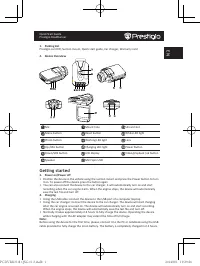 Prestigio Roadrunner 310i
Prestigio Roadrunner 310i
-
 Prestigio RoadRunner 320
Prestigio RoadRunner 320
-
 Prestigio RoadRunner 545GPS
Prestigio RoadRunner 545GPS